
Cando a rede conectada desde o fornecedor de Internet Rostelecom, moitos usuarios teñen a necesidade de configurar de forma independente o enrutador adquirido. Moitas veces o fabricante de tales equipos é ZTE, porque con esta empresa e colabora o mencionado proveedor de servizos de Internet. Nestes casos, o procedemento de configuración adquire un determinado algoritmo sobre o que nos gustaría falar máis, domar as características principais asociadas ao WAN e IPTV usados protocolos de Rostelecom usados.
Accións preparatorias
Comecemos coa análise das accións preparatorias, que se deben pagar á atención dos usuarios que nin sequera desempaquetaron o enrutador. En primeiro lugar, seleccione un lugar onde desexa situar o dispositivo en si. Teña coidado de que non hai problemas con un cable que o provedor, así como a área de cobertura Wi-Fi abarca todos os puntos necesarios. Para iso, será suficiente para evitar paredes grosas e traballar na proximidade dos dispositivos eléctricos, cuxa radiación pode afectar a calidade do sinal. Isto aplícase, por exemplo, a un microondas ou a radiona. Despois diso, faga un proceso de conexión directa, sobre a máis detallada lectura.

Ler máis: Conectar un router a unha computadora
O protocolo máis popular usado por Rostelecom chámase PPPoE. O principio do seu traballo é que o usuario emítese datos únicos para a autorización, introdúzaos no Centro de Internet e despois prodúcense paquetes de recepción automática. Neste caso, o DNS eo enderezo IP están configurados automaticamente, polo que é importante facer que os parámetros estándar do sistema operativo que sexan responsables da obtención dos mesmos datos non están en conflito co enrutador. Isto implementa transferindo o parámetro ao modo automático, que se fai literalmente en varios clics. Instrucións instrucións sobre este tema están a buscar noutro artigo no noso sitio web facendo clic na seguinte ligazón.

Ler máis: Configuración de rede de Windows
Inicie sesión na interface web
O seguinte paso está na entrada da interface web. Esta autorización está feita baixo credenciais estándar que poden definirse por diferentes métodos. Está no centro de Internet e levarase a cabo todas as manipulacións máis, polo que a entrada debe realizarse. Sobre como se realiza esta operación para os enrutadores de RosteLecom, lea no material a continuación.

Ler máis: Iniciar sesión na configuración de Rostelecom
Despois de pasar á interface web, mostrarase unha pequena instrución na pantalla. Tratemos con isto en orde.
- Na primeira etapa, configure un novo contrasinal para acceder á interface web. Pode especificar exactamente a mesma chave que se usou para autorizar só. Despois diso, fai clic no botón "Aceptar".
- A continuación, a pantalla mostra o formulario para configurar os puntos de acceso sen fíos. Se o enrutador pode funcionar en dúas frecuencias diferentes, será posible activar ambos SSID. Se o desexa, calquera deles pode ser desactivado. Agora ten que cambiar os nomes dos puntos de acceso e establecer contrasinais para eles. Esta etapa pode ser saltada para volver a ela máis tarde, durante a configuración rápida ou manual.
- Notificaráselle que a configuración se completa correctamente.
- Inicie sesión na interface web baixo novas credenciais.
- Como podes ver, o mapa de rede apareceu na pantalla. Isto significa que pode ir á selección de modo de configuración.


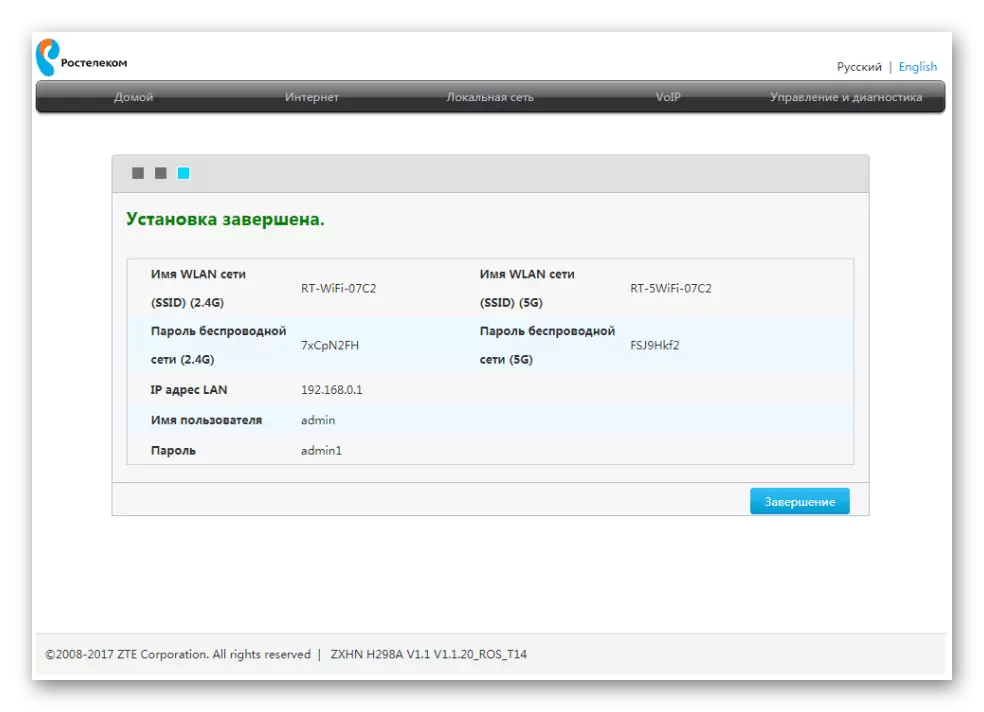


Configuración rápida do enrutador ZTE preto de Rostelecom
Vaia á análise directa da tarefa principal do material de hoxe. O primeiro tipo de configuración, sobre o que queremos falar é usar o asistente de configuración. Grazas a el, todo o proceso realízase literalmente en varios clics e non causa problemas incluso nos usuarios de principiantes.
- Estar na primeira pestana "Home" no centro web, fai clic no botón "Iniciar sesión no botón de configuración", que está situado á dereita anterior.
- Seleccione unha rama da empresa que ofrece servizos de conexión a Internet e, a continuación, especifique a súa cidade e un plan tarifario. Moitas veces, os clientes de Rostelecom adquiren Internet + TV, polo que agora nos centramos neste plan tarifario. Antes de facer clic no botón "Seguinte", comprobe a corrección da información introducida.
- Agora aparecerá agora o formulario de configuración WAN. O número e o tipo de parámetros mostrados dependerán do protocolo que utilice a rama seleccionada. Na maioría das veces é PPPoE, polo que só tes que introducir o nome de usuario e o contrasinal. Esta información debe ser escrita no contrato co proveedor ou a instrución oficial a partir del. Trátase da regra e todos os outros protocolos, incluíndo IP estáticos e DHCP. Configuración de todos os parámetros lévase a cabo precisamente de acordo coas instrucións do fornecedor de servizos de Internet.
- Cando se selecciona IPTV, primeiro indicouse o porto LAN, ao que se conectará o cable da TV. Comprobe o elemento apropiado e prema no botón "Seguinte".
- Estableza os parámetros dos puntos de acceso sen fíos, se isto non se fixo na primeira conexión coa interface web. Xa falamos sobre todos os parámetros presentes neste formulario, polo que non repetiremos sobre a corrección do seu recheo.
- Consulte información sobre as opcións instaladas só. Se che organizan, aplique cambios.
- A aplicación de configuración levará moito tempo o que será escrito na seguinte xanela do asistente de configuración.
- O enrutador reiniciarase automaticamente e aparece unha mensaxe na pantalla sobre a súa dispoñibilidade para funcionar.



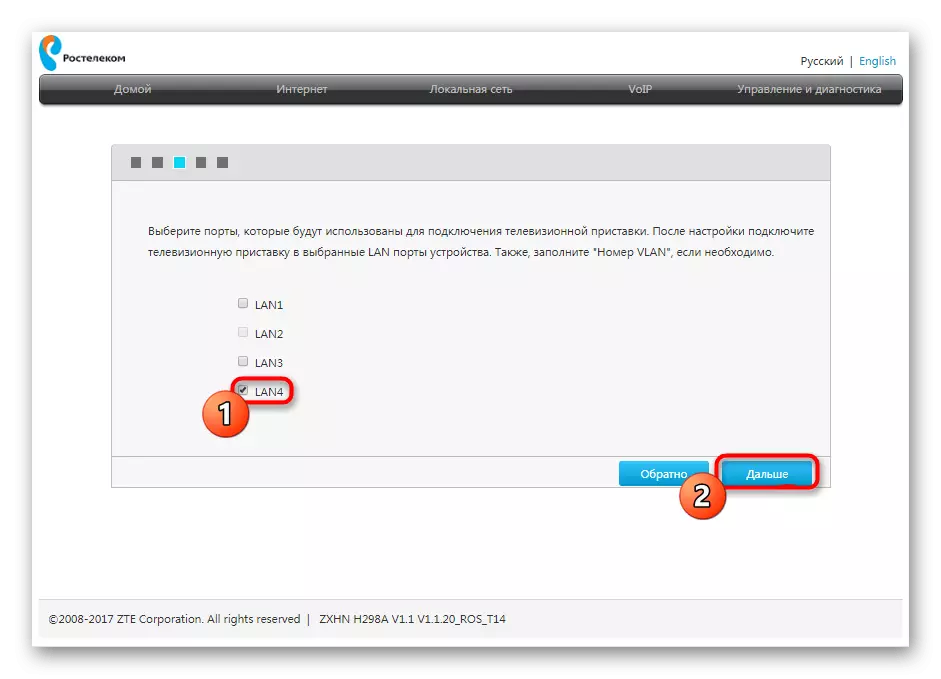
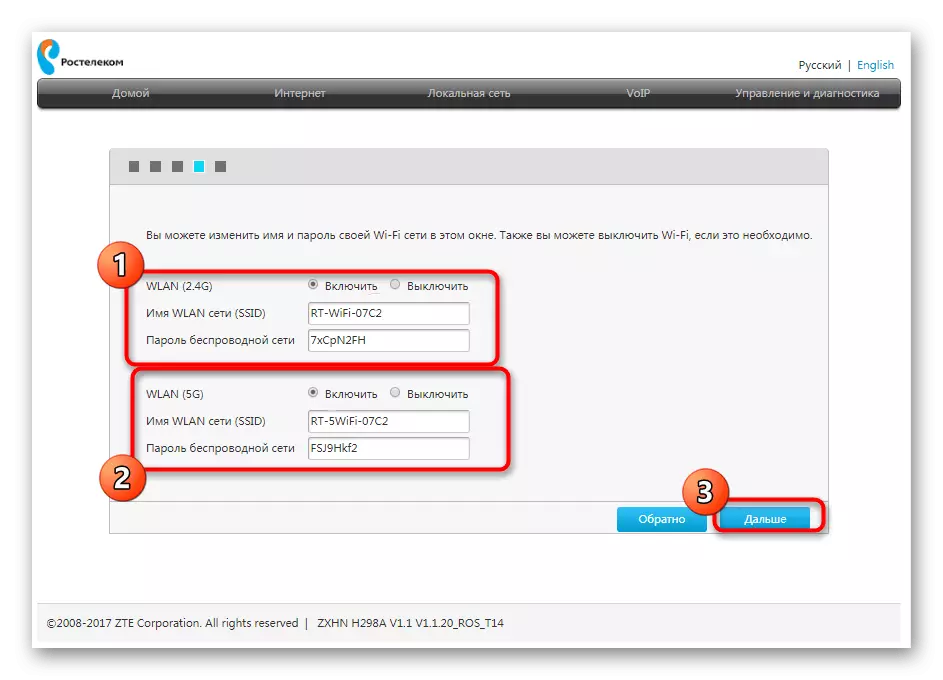



Ir á interacción co navegador e outros programas dependendo de Internet só despois da activación completa do dispositivo. Se non hai acceso á rede, pero ao mesmo tempo confía na corrección da configuración, consulte a liña directa do fornecedor de servizos de Internet para resolver o problema resultante.
Axuste manual do enrutador ZTE preto de Rostelecom
O proceso de axuste manual dos enrutadores ZTE preto de Rostelecom é un pouco máis complicado previamente considerado, xa que o usuario necesita realizar todos os pasos por conta propia. Non obstante, en presenza do coñecemento e información necesarios do provedor e esta operación non parecerá difícil. Analice por separado a selección de parámetros WAN e IPTV.Configuración da rede
Inmediatamente aviso que na interface web dalgúns modelos de enrutadores de ZTE, non pode configurar os parámetros Wi-Fi no modo manual, xa que isto está feito cando inicia o centro de internet ou no asistente de personalización rápida, que xa temos falado antes. O usuario ten a oportunidade só para determinar os parámetros da WAN, que imos falar agora.
A través do panel superior, móvese á pestana de Internet. Á esquerda, selecciona "WAN". Aquí, expandir o bloque co nome do protocolo, que corresponde ao provedor proporcionado desde o provedor. Encha cada campo de acordo cos datos proporcionados. Antes de facer clic no botón "Confirmar", asegúrese de comprobar a configuración correcta.

Adicionalmente, refinamos a información para os propietarios do tipo de protocolo DHCP. Neste caso, non hai que cambiar campos, xa que a máscara IP e a máscara de subrede instalarase de serie, que é correcta. En canto a todos os outros protocolos, están configurados estrictamente de acordo coas regras do fornecedor de servizos de Internet. Non hai máis accións para garantir que a conexión correcta de WAN non necesite realizar.
Configuración IPTV.
Afectaremos a outro proceso importante co que moitos propietarios de enrutadores de ZTE enfróntanse conectando a Internet desde Rostelecom. O feito é que IPTV tamén simplemente non traballar tanto, porque non é por defecto que falta a configuración de Ethernet correspondente. Terán que ser definidos de forma independente, que é a seguinte:
- Estar na mesma pestana "Internet", abra a categoría "Ethernet" e fai clic no botón "Crear un novo elemento".
- Especifique IPTV como o nome de conexión e, a continuación, especifique o tipo de "conexión de ponte" e desconecte o VLAN.
- Despois de gardar a configuración, móvase á sección "Binding Portts". Escolla hai só un elemento creado e especifique cal dos conectores LAN ou puntos de acceso sen fíos que desexa destacar para IPTV. Despois diso, a televisión pode conectarse ao enrutador únicamente a través da fonte seleccionada.
- Ademais de "multidifusión", acenda o modo IGMP e configure "IPTV" no menú despregable "Conexión a Internet".



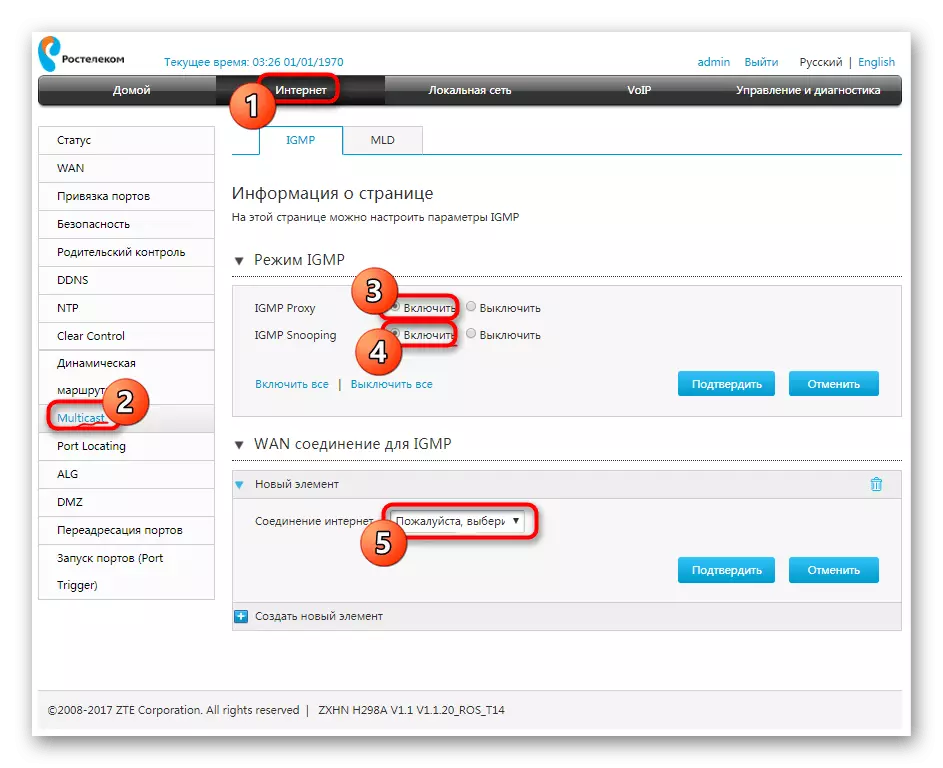
Para unirse a todos os cambios para reiniciar o enrutador e só entón ir ás conexións da TV. Selección dunha fonte de sinal nun dispositivo similar depende do tipo de software. Se non logrou proceder de forma independente a ver IPTV nunha TV ou consola, use as instrucións para que o equipo descubra todas as medidas de configuración adicionais.
Configuración adicional
Ao final do material de hoxe, queremos notar que ás veces hai que instalar parámetros adicionais, por exemplo, ao proporcionar control parental ou filtrado de tráfico. Todas estas accións en modelos de equipos de rede ZTE son igualmente independentemente do proveedor de servizos de Internet seleccionados, polo que nos aconsellamos a familiarizarse co manual universal sobre este tema, ir a outro material no noso sitio web na seguinte ligazón.
Ler máis: correctos enrutadores ZTE
Acabamos de entender co principio da configuración correcta dos enrutadores de ZTE baixo o fornecedor de Rostelecom. Como se pode ver, será fácil entender que incluso un usuario novato será doado, porque o principal é coñecer a información que debe estar cubrindo os respectivos campos.
